Функция IF в Excel – одна из самых мощных и универсальных функций, которую часто используют пользователи этого популярного офисного пакета. Она позволяет создавать логические условия и основываясь на них делать различные вычисления. Функция IF позволяет автоматизировать работу с таблицами, обрабатывать большие объемы данных и упростить анализ информации.
Основной принцип работы функции IF в Excel заключается в проверке условия на истинность и выполнении определенных операций, если условие выполняется. Синтаксис функции IF очень прост и в то же время гибок. Он состоит из трех аргументов: условия, которое нужно проверить, значения, которое присваивается, если условие истинно, и значения, которое присваивается, если условие ложно.
Рассмотрим пример использования функции IF. Предположим, у нас есть список студентов и их оценки. Наша задача – выделить студентов, получивших оценку выше 4. Для этого мы можем использовать функцию IF следующим образом:
=IF(B2>4, "Высокая оценка", "Низкая оценка")В данном примере B2 – это ячейка, в которой хранится оценка студента. Если оценка выше 4, то в ячейку, где написана функция IF, подставится значение "Высокая оценка", в противном случае – "Низкая оценка". Таким образом, мы сможем быстро и удобно выделить студентов, чьи оценки удовлетворяют нашему условию.
Зная синтаксис и принцип работы функции IF в Excel, вы сможете более эффективно использовать эту функцию для решения различных задач, связанных с обработкой данных и анализом информации.
Как работает функция IF в Excel

В Excel функция IF предназначена для выполнения различных действий в зависимости от заданного условия. Она позволяет производить условное форматирование, вычисления и другие операции на основе заданных условий.
Синтаксис функции IF выглядит следующим образом:
- =IF(условие, значение_если_истина, значение_если_ложь)
Условие - это выражение или значение, которое будет проверяться на истинность. Если условие является истинным, то выполняется значение_если_истина, в противном случае выполняется значение_если_ложь.
Функция IF может быть использована для проверки любых условий, таких как равенство, неравенство, больше, меньше, и т.д. Она также может быть вложена в другие функции для более сложных вычислений.
Например, чтобы проверить, является ли значение в ячейке A1 больше 10, вы можете использовать следующую формулу:
- =IF(A1 > 10, "Значение больше 10", "Значение меньше или равно 10")
Если значение в ячейке A1 больше 10, то в результате будет выведена фраза "Значение больше 10", в противном случае будет выведена фраза "Значение меньше или равно 10".
Функция IF в Excel может быть очень полезной при работе с большим количеством данных. Она позволяет автоматизировать процесс принятия решений на основе заданных условий, что экономит время и упрощает работу с таблицами.
Примеры использования функции IF в Excel
Вот несколько примеров использования функции IF:
Пример 1:
Если значение в ячейке A1 больше 10, то функция вернет "Больше 10", в противном случае вернет "Меньше или равно 10".
=IF(A1>10, "Больше 10", "Меньше или равно 10")Пример 2:
Если значение в ячейке B2 равно "Да", то функция вернет "Успешно", в противном случае вернет "Неудача".
=IF(B2="Да", "Успешно", "Неудача")Пример 3:
Если значение в ячейке C3 больше значения в ячейке D3, то функция вернет "Больше", в противном случае вернет "Меньше или равно".
=IF(C3>D3, "Больше", "Меньше или равно")Также можно использовать вложенные функции IF для выполнения более сложных условий. Это позволяет строить множество вариантов ответов на различные условия.
Функция IF в Excel очень мощная и полезная. Она позволяет автоматизировать процесс принятия решений на основе различных условий и значительно упрощает работу с таблицами данных.
Синтаксис функции IF в Excel

Синтаксис функции IF в Excel выглядит следующим образом:
=IF(условие, значение_если_истина, значение_если_ложь)
Условие - это выражение или сравнение, которое проверяется на истинность или ложность. Если условие верно, то функция возвращает значение_если_истина, в противном случае возвращается значение_если_ложь.
Значения_если_истина и значение_если_ложь могут быть любыми значениями или формулами, которые должны быть выполнены в зависимости от результата проверки условия.
Например, если необходимо проверить, является ли значение в ячейке A1 больше 10, и вернуть "Да" в случае истины и "Нет" в случае лжи, то формула будет выглядеть следующим образом:
=IF(A1>10, "Да", "Нет")
Эта формула проверяет условие A1>10 и возвращает значение "Да", если условие верно, и "Нет", если условие ложно.
Примечание: Внутри формулы IF можно использовать другие функции Excel для выполнения сложных операций или проверки нескольких условий.
Рекомендации по использованию функции IF в Excel
1. Используйте правильный синтаксис функции IF. Функция IF имеет следующий формат: IF(logical_test, value_if_true, value_if_false). В первом аргументе logical_test указывается условие, которое нужно проверить. Во втором аргументе value_if_true указывается значение, которое нужно вернуть, если условие истинно. В третьем аргументе value_if_false указывается значение, которое нужно вернуть, если условие ложно.
2. Оптимизируйте условия. Если в одной ячейке необходимо проверить несколько условий, то лучше использовать другие функции, например, функцию AND или OR. Это поможет сделать формулу более понятной и легкой для чтения.
3. Избегайте сложных вложенных функций IF. Слишком много условий и ветвлений в формуле может затруднить ее понимание и отладку. Если формула становится слишком сложной, целесообразно воспользоваться дополнительными столбцами или использовать другие функции вместо IF.
4. Используйте обработку ошибок. Если в формуле функции IF возникает ошибка, это может привести к нежелательным результатам. Чтобы избежать этого, используйте функцию IFERROR, которая позволяет обрабатывать ошибки и заменять их на заданные значения.
5. Внимательно проверяйте порядок аргументов. В функции IF порядок аргументов имеет значение. Первый аргумент должен быть условием, которое нужно проверить, а остальные аргументы - значениями, которые нужно вернуть в зависимости от результата условия.
6. Проверяйте формулы на протяжении всей таблицы. Если необходимо применить формулу функции IF к нескольким ячейкам, убедитесь, что формула работает корректно для всех ячеек. Протестируйте формулу на различных входных данных и убедитесь, что она дает ожидаемые результаты.
7. Сделайте формулы более понятными. Используйте комментарии в формулах функции IF, чтобы пояснить, какая логика используется. Это позволит другим пользователям или вам самим легче понять формулу, когда придется ее редактировать или анализировать.
Следуя этим рекомендациям, вы сможете эффективно использовать функцию IF в Excel и представлять условные операции в качестве формул ваших таблиц.
Преимущества использования функции IF в Excel
Функция IF в Excel представляет собой мощное средство для работы с условиями и логическими выражениями. Ее гибкость и универсальность позволяют легко реализовывать сложные сценарии и автоматизировать процессы в таблице Excel.
Главным преимуществом использования функции IF является возможность проверки заданных условий и выполнения определенных действий в зависимости от результатов проверки. Это позволяет строить логику работы таблицы, ориентируясь на конкретные задачи и ситуации.
Функция IF также может быть использована для принятия решений на основе нескольких условий. В этом случае можно объединять несколько функций IF в цепочку, создавая сложные логические конструкции. Это особенно полезно в случае работы с большим количеством вариантов и взаимозависимостей.
Преимущество функции IF заключается также в возможности комбинировать ее с другими функциями Excel. Например, можно использовать ее для выполнения математических операций, форматирования данных или поиска и замены информации. Это позволяет создавать гибкие и эффективные формулы, удовлетворяющие различным потребностям.
Кроме того, функция IF позволяет автоматизировать работу с данными и сократить время, затрачиваемое на рутинные операции. Вместо ручного анализа и обработки информации, можно создать формулу с функцией IF, которая автоматически выполнит необходимые действия и выдаст нужные результаты.
В итоге, использование функции IF в Excel позволяет создавать более эффективные и гибкие таблицы, упрощает анализ данных и принятие решений, а также повышает производительность работы с таблицами Excel.